Reklame
Du læser sandsynligvis meget på nettet, men hvor ofte gør det så en behagelig oplevelse? Artikler er ofte rodet med annoncer, overflødigt indhold og ikke-relaterede billeder, der trækker dig væk fra det, du læser.
Flere browsere tilbyder læsetilstand til at hjælpe med dette, og disse tilstande striber unødvendige elementer væk, hvilket giver dig kun teksten og vigtige billeder at fokusere på.
I opdateringen i april 2018 til Windows 10 tilføjede Microsoft en forbedret læsevisning til Microsoft Edge—en anden grund til at begynde at bruge browseren 10 grunde til, at du skal bruge Microsoft Edge nuMicrosoft Edge markerer en fuldstændig pause fra Internet Explorer-mærkenavnet og dræber et 20-årigt slægtstræ i processen. Her er hvorfor du skal bruge det. Læs mere . Sådan prøver du det nu.
Sådan bruges Microsoft Edges nye læsetilstand
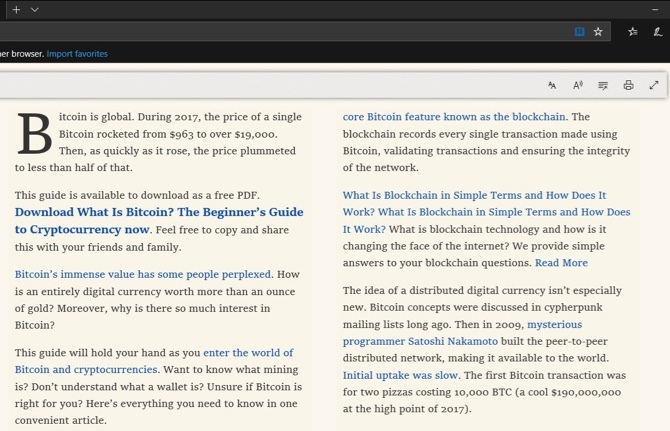
- Åbn Edge og naviger til en artikel, du vil læse.
- Aktivér læsevisning ved at klikke på bogikonet helt til højre på adresselinjen. Hvis du vil, kan du også bruge tastaturgenvejen Ctrl + Skift + R. Bemærk, at ikonet vises dæmpet og ikke vil have nogen virkning, hvis Reading View ikke er tilgængeligt.
- Når du har klikket på ikonet, vil du bemærke, at siden ændres. Det bliver til en boglignende visning, hvor kolonner og nyt indhold glider ind fra højre, mens du ruller.
- Klik hvor som helst på artiklen (bortset fra links) for at åbne en indstillingslinje øverst. Valgmulighederne giver dig mulighed for at: 1) ændre skriftstørrelse, afstand og tema; 2) høre artiklen læst højt; 3) download Edges grammatiske værktøjer; 4) udskriv artiklen og 5) se artiklen på fuld skærm.
- Klik på bogikonet igen for at vende tilbage til normal visning når som helst.
Desværre lader dette dig ikke læse artikler, der er opdelt i flere sider eller lysbilledshows på en side. Men det er stadig godt at læse lange artikler med færre distraktioner.
For mere, tjek vores guide til indstillingerne i Microsoft Edge En hurtig og beskidt guide til enhver indstilling i Microsoft EdgeHvis du beslutter at bruge Edge, er den første ting, du skal gøre, at konfigurere browseren, som inkluderer finjustering af alle indstillingerne efter dine behov. Her er alt hvad du har brug for at vide. Læs mere .
Ben er vicegenerator og sponsoreret postchef hos MakeUseOf. Han har en B.S. i Computer Information Systems fra Grove City College, hvor han dimitterede Cum Laude og med Honours i sin hovedfag. Han nyder at hjælpe andre og brænder for videospil som medium.